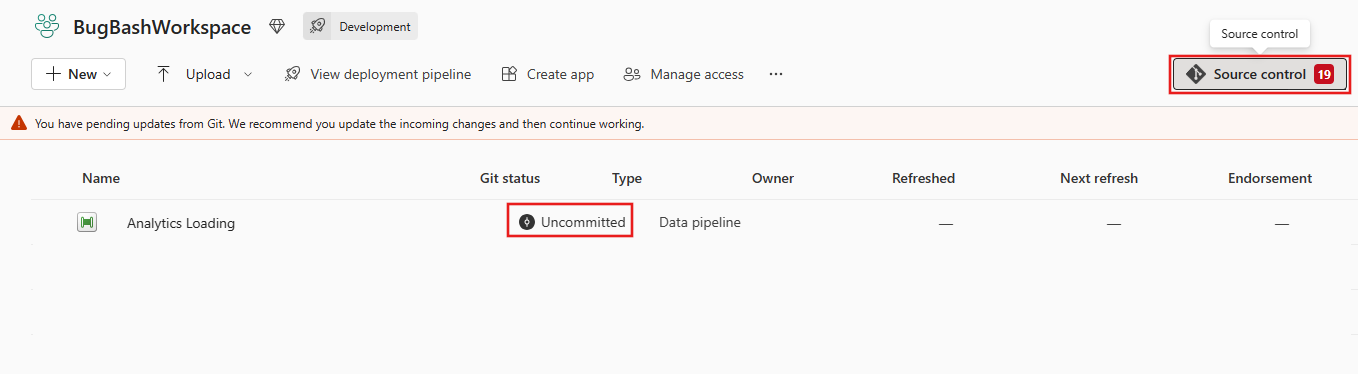Git-integratie en -implementatie voor gegevenspijplijnen (preview)
Belangrijk
Git-integratie en -implementatie voor gegevenspijplijnen in Data Factory voor Microsoft Fabric zijn momenteel beschikbaar als preview-versie. Deze informatie heeft betrekking op een prereleaseproduct dat aanzienlijk kan worden gewijzigd voordat het wordt vrijgegeven. Microsoft geeft geen garanties, uitgedrukt of impliciet, met betrekking tot de informatie die hier wordt verstrekt.
In Fabric kunnen ci/CD-functies (continue integratie en ontwikkeling) met Git Integration & deployment-pijplijnen gebruikers werkruimteresources importeren/exporteren met afzonderlijke updates, afwijkend van het Azure Data Factory-model waarbij volledige factory-updates met behulp van de exportmethodologie van ARM-sjablonen de voorkeur hebben. Door deze wijziging in de methodologie kunnen klanten selectief kiezen welke pijplijnen moeten worden bijgewerkt zonder de hele fabriek te onderbreken. Zowel Git-integratie (bring-your-own Git) als implementatiepijplijnen (ingebouwde CI/CD) gebruiken het concept van gekoppelde één werkruimte met één omgeving. U moet verschillende werkruimten toewijzen aan uw verschillende omgevingen, zoals ontwikkelen, testen en productie.
Een nieuwe branch maken
Ga vanuit de infrastructuurgebruikersinterface naar New Branch en maak een nieuwe ontwikkelbranch voor uw werk. Raadpleeg schermopnamen in de volgende secties voor de eigenschap Branch .
Nieuwe pijplijnen ontwikkelen vanuit de nieuwe vertakking
Gebruik deze methodologie om als team samen te werken aan uw data factory. Exporteer de inhoud van uw pijplijn en pas de wijzigingen dienovereenkomstig toe. Raadpleeg de stappen in de volgende sectie om een nieuwe vertakking te maken en begin daar met het ontwikkelen van uw pijplijnwijzigingen.
Stappen voor het testen van Git-integratie
Selecteer uw werkruimte in de linkernavigatiebalk en verbind uw werkruimte met uw Git-opslagplaats door werkruimte-instellingen te selecteren.

Selecteer Git-integratie en geef vervolgens uw organisatie, project en Git-opslagplaats op. Selecteer + Nieuwe vertakking onder de vervolgkeuzelijst Vertakking.
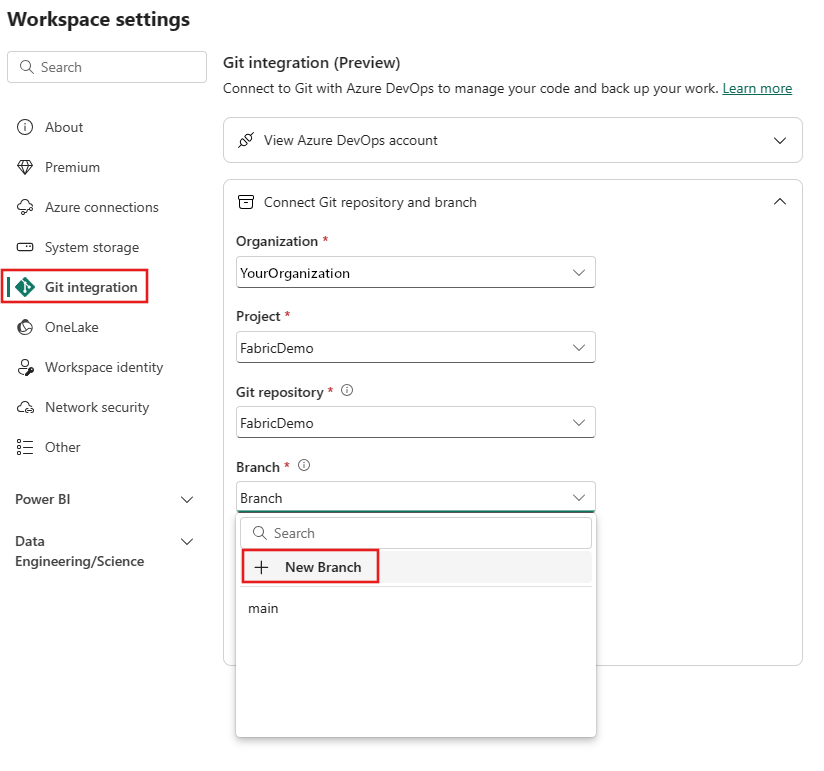
In de werkruimteweergave ziet u de status van het pijplijnartefact als gesynchroniseerd of niet-verzonden. Als er niet-verzonden werk is, selecteert u de knop Bronbeheerindicator boven aan de weergave. Vervolgens kunt u kiezen welke artefacten u wilt synchroniseren en of u wilt synchroniseren vanuit uw werkruimte naar uw opslagplaats of van uw opslagplaats naar uw werkruimte.
Stappen voor het testen van implementatiepijplijnen
In tegenstelling tot Git-integratie is er geen handmatige configuratie vereist voor de gebruiker. U kunt implementatiepijplijnen rechtstreeks vanuit uw bestaande werkruimte gaan gebruiken.
Selecteer het pictogram Implementatiepijplijnen in de app-navigator aan de linkerkant van het scherm.
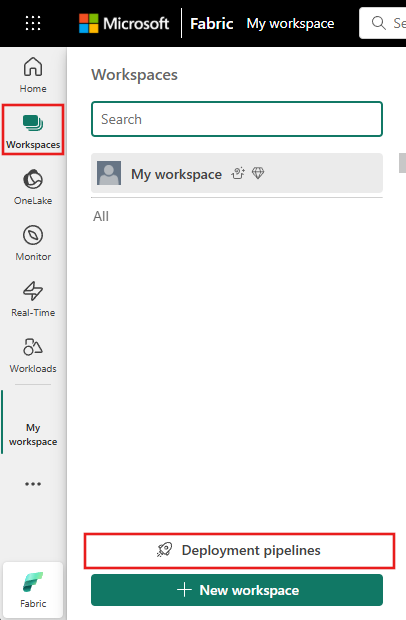
Nadat u Implementatiepijplijnen hebt geselecteerd , ziet u de startpagina voor implementatiepijplijnen waar u een nieuwe pijplijn kunt starten of bestaande pijplijnen kunt beheren.
Hier kunt u uw werkruimten toewijzen aan uw ontwikkel-, test- en prod-werkruimteomgevingen.
Raadpleeg de algemene documentatie over infrastructuurimplementatiepijplijnen.
Huidige beperkingen
- Implementatieregels in Implementatiepijplijnen (ingebouwde infrastructuur-CI/CD) worden nog niet ondersteund.